Premiers pas avec le site builder de Hosteur
Comme vous le savez sans doute, Hosteur a lancé un nouveau produit : le site builder Click. Avec cet outil la création d’un site web professionnel devient un jeu d’enfant. Vous pouvez désormais, sans aucune connaissance préalable en programmation, construire votre site de A à Z. Afin de vous montrer la simplicité de Click, nous avons préparé cet article explicatif qui vous montrera les premiers pas à suivre dans la création de votre page.
Choisir un modèle
Vous pouvez choisir parmi plus de 150 modèles mis à votre disposition. Comme ils sont classés par catégories, vous n’aurez aucune difficulté à trouver celui qui correspond le mieux à votre business.
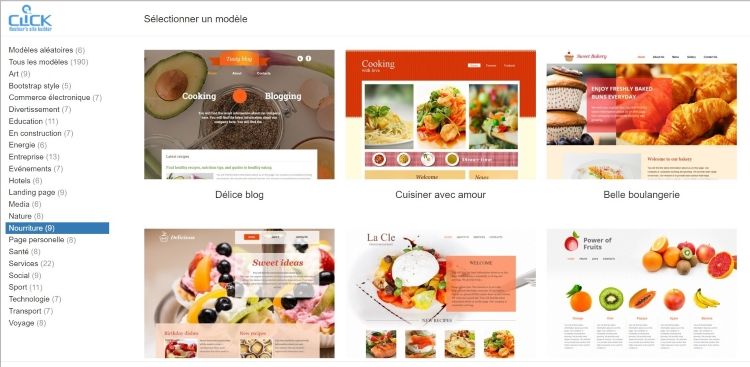
Bien évidemment, vous pouvez changer tous les éléments sur le site que vous avez initialement choisi afin de mieux personnaliser votre design. Une fois sur la page d’édition, vous avez la possibilité de rajouter du texte, des images, des vidéos, des cartes, des boutons vers les réseaux sociaux et beaucoup d’autres éléments. Dans cet article nous allons nous arrêter sur 5 éléments principaux dans la création de votre site internet.
Rajouter du texte
Afin de rajouter du texte il suffit de glisser et déposer la première icône de la barre d’outils. Une fois rajouté, tout texte peut être modifié. Pour modifier votre texte appuyez sur le petit crayon dans le coin droit du champ et choisissez « Éditez le texte ». Comme vous voyez, vous pouvez modifier la taille et la couleur des typos, ainsi que l’alignement.
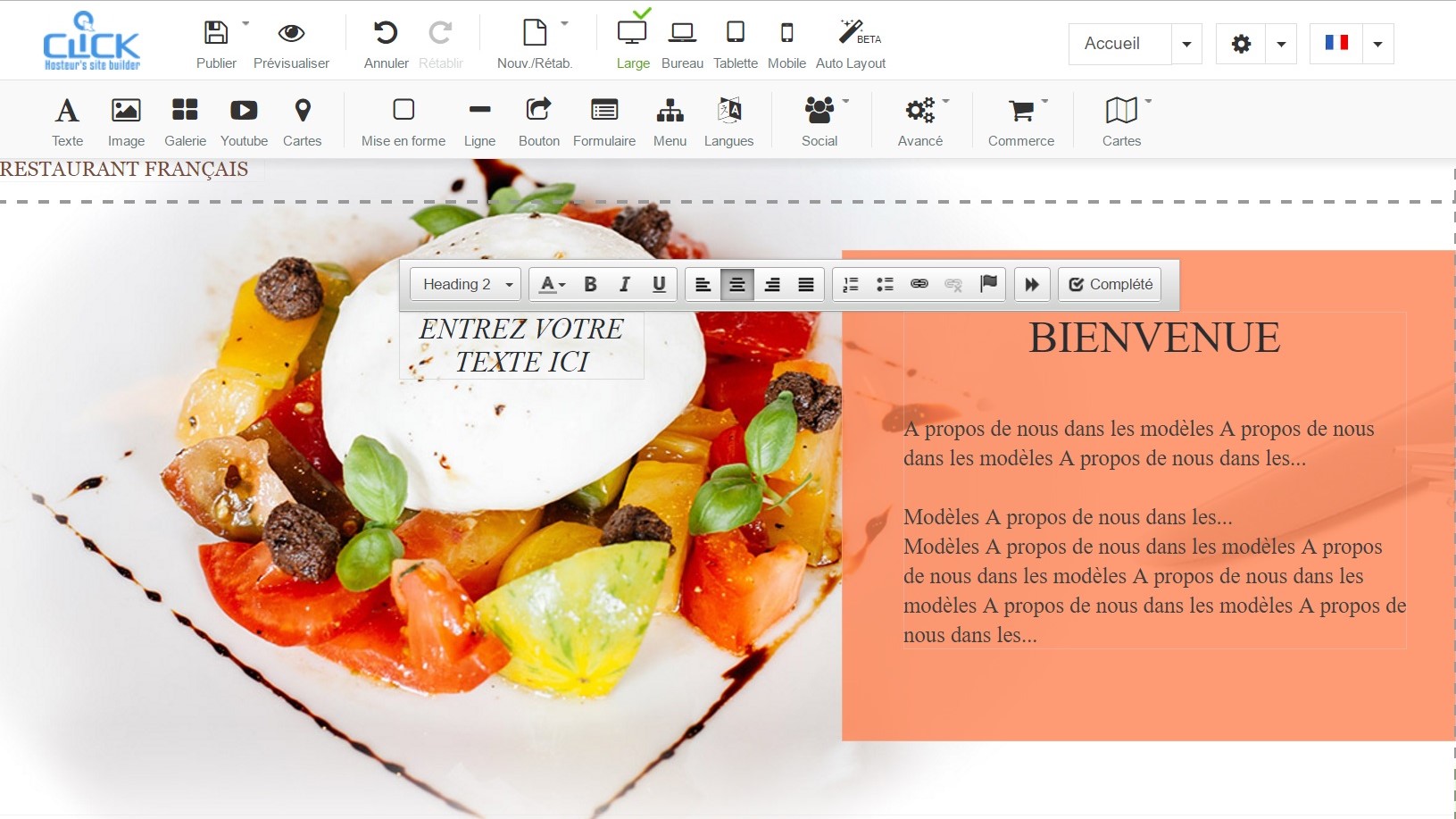
Notre conseil : Utilisez les différentes tailles des polices pour souligner l’information importante sur votre site et pour faciliter sa lisibilité. Évitez par contre l’usage de beaucoup de couleurs différentes car ceci va nuire à la lecture, distraire les internautes et donner un look peu sérieux à votre site web.
Rajouter des images
Le rajout d’images suit exactement le même principe que le rajout de texte: vous devez glisser et déposer la deuxième icône au lieu souhaité. Puis dans la fenêtre de la galerie vous pouvez choisir parmi les photos disponibles dans la banque ou en rajouter d’autres.
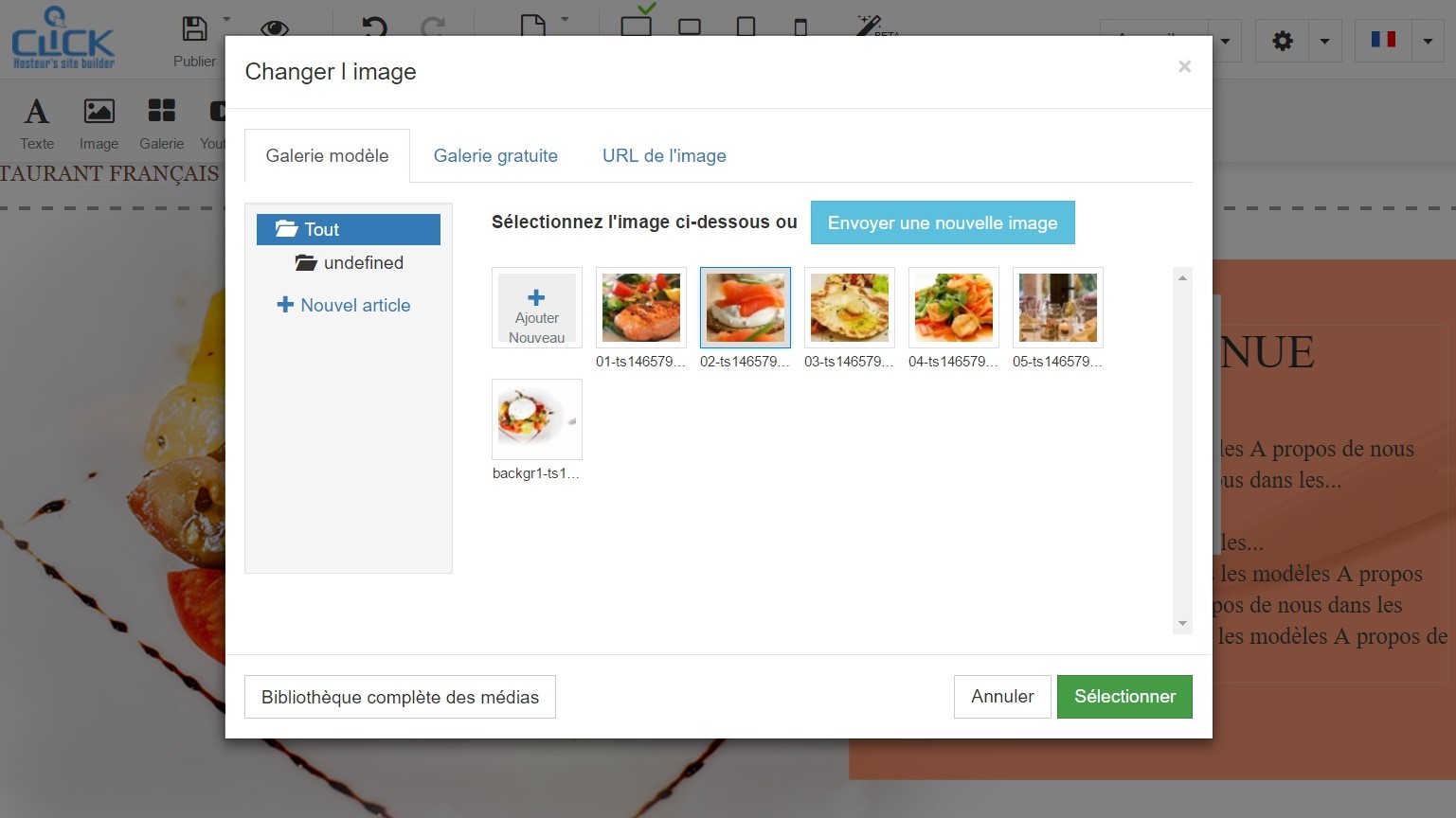
Les propriétés de l’images vous donnent la possibilité de faire un lien entre l’image et une autre page web mais aussi de contrôler les options d’affichage et de dimensions de la photo choisie.
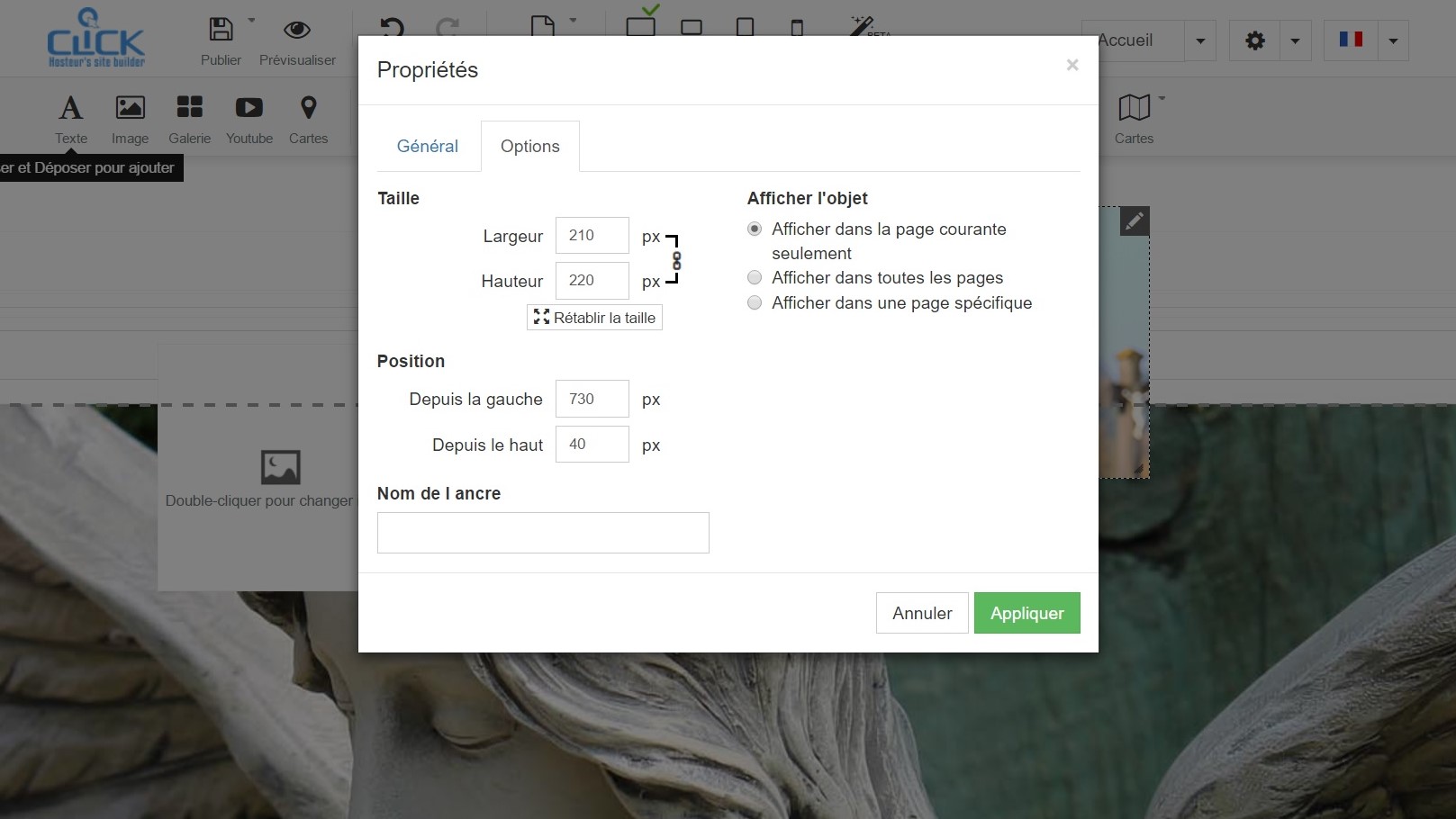
Notre conseil : Essayez de remplacer le texte par une image là où ceci est possible afin d’illustrer vos propos et de rendre votre site plus agréable et ergonomique.
Importer une galerie
La galerie d’images vous donne la possibilité de placer, dans un espace plus limité, un nombre plus important de photos. En ouvrant les propriétés, vous allez vous apercevoir que vous pouvez choisir entre plusieurs modes d’organisation : vignettes, slideshow ou liste d’images. A vous de choisir la couleur du fond et de la bordure mais aussi la fréquence de changement des photos.
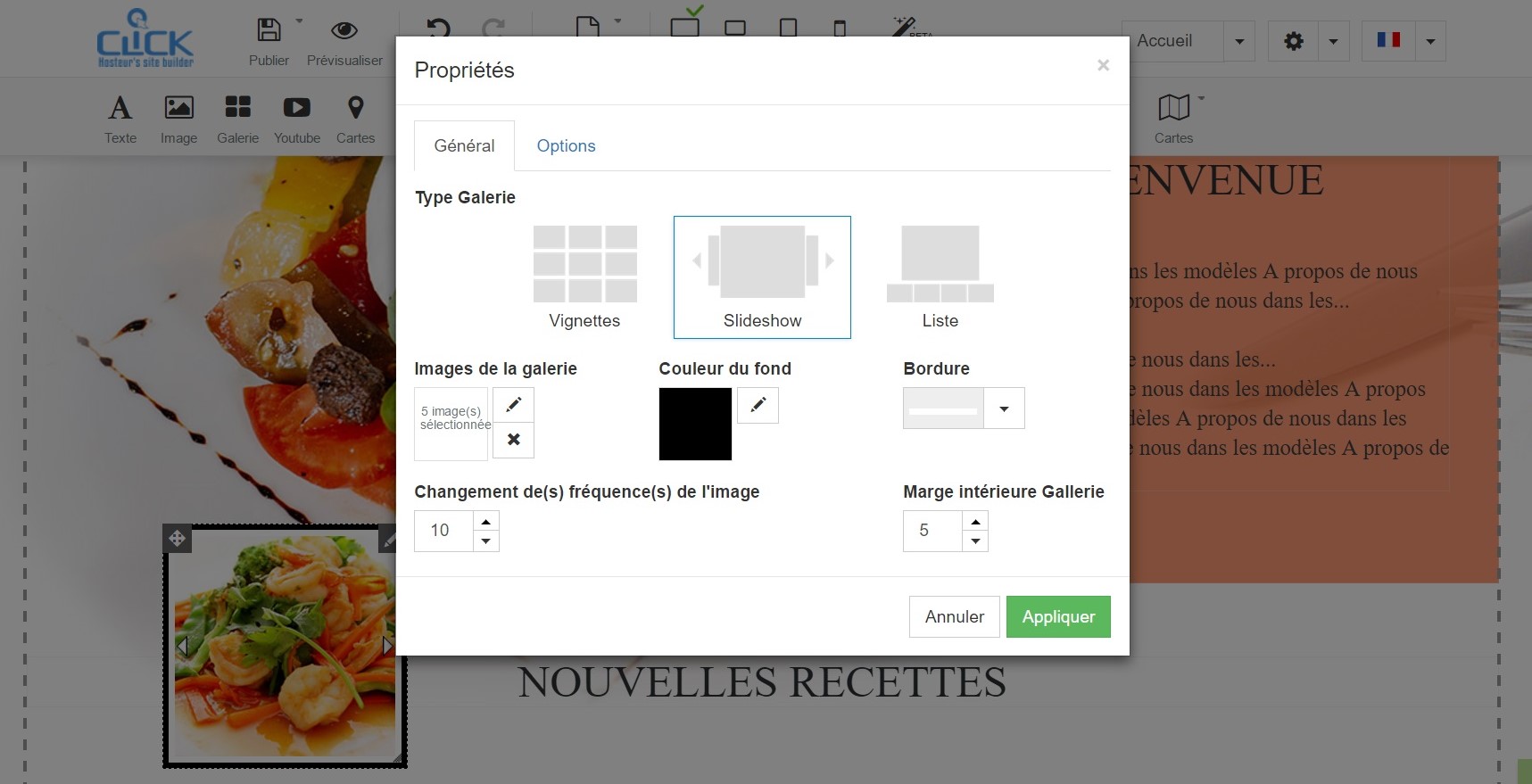
Notre conseil: Utilisez la galerie à des endroits stratégiques dans votre site. L’élément qui bouge attire toujours plus d’attention, donc placez-le sur votre page d’accueil ou un autre lieu visible. N’oubliez pas que l’idée de la galerie est d’illustrer un propos sur votre site par des images qui ont un lien commun entre elles. N’y mettez surtout pas des photos aléatoires qui défilent sans produire un sens global. Nous vous recommandons hautement d’utiliser cette fonction pour illustrer les différents usages d’un de vos produits, pour montrer les différents espaces de votre hôtel ou restaurant par exemple ou pour laisser défiler les photographies de vos clients en train d’utiliser vos services ou vos produits.
Rajouter une vidéo
Le rajout d’une vidéo sur votre site s’effectue en quelques clics seulement ! Il suffit juste de copier son lien sur la plateforme YouTube et de le coller dans le champs URL Youtube. De plus vous décidez à partir de quel moment votre vidéo va démarrer ainsi que les dimensions qu’elle aura.
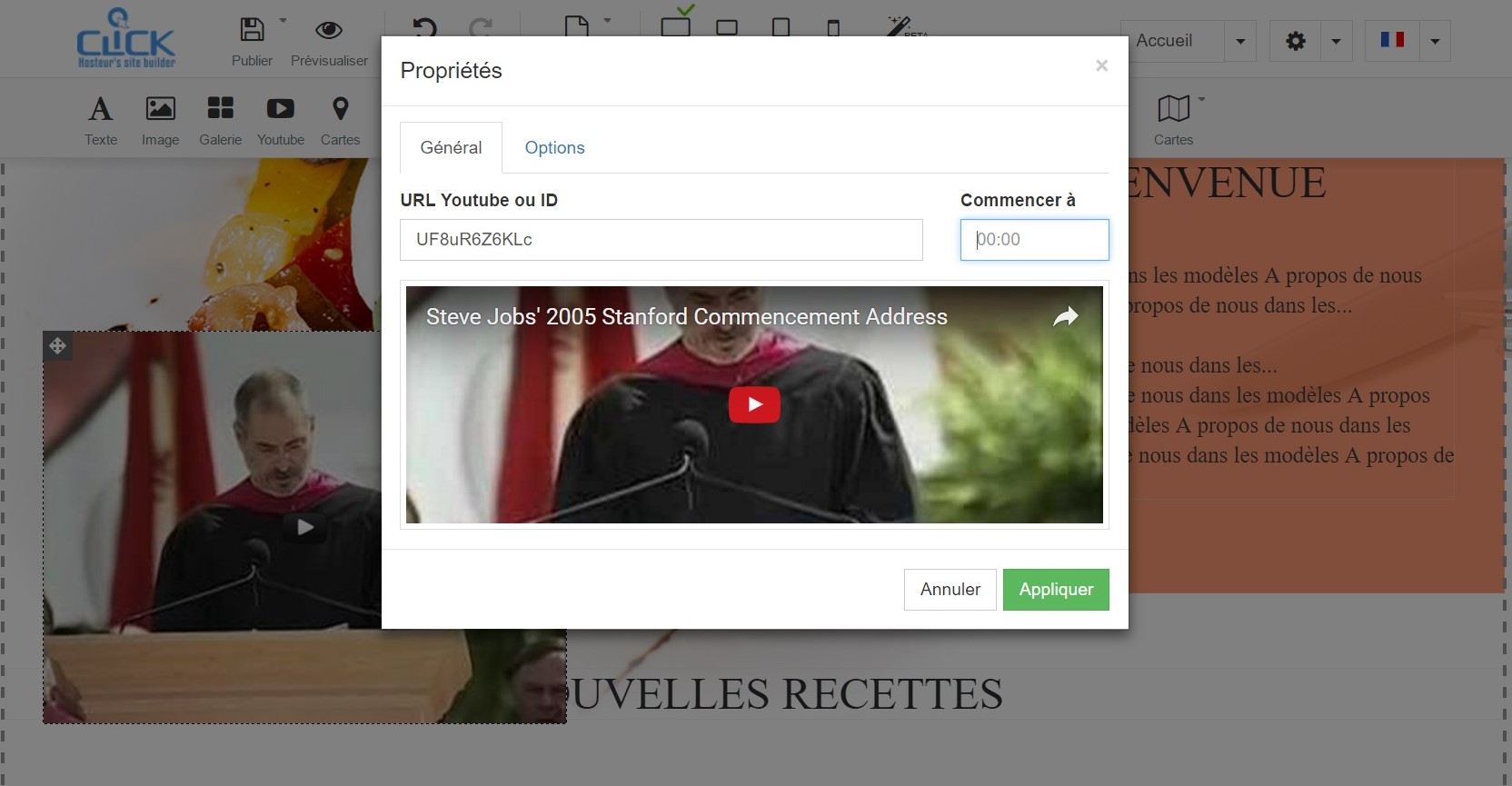
Notre conseil : Ne choisissez pas de vidéos trop longues pour votre site car elles peuvent non seulement ennuyer vos clients mais aussi prendre plus de temps à charger. Privilégiez le contenu qui vous appartient ou au moins qui est en rapport étroit avec votre activité. Une vidéo de 2 minutes qui présente un de vos produits peut être beaucoup plus effective que deux pages de texte.
Intégrer une carte
La carte sur votre site permettra à vos clients de vous trouver facilement : elle est donc un élément que vous ne devez pas sous-estimer, surtout si vous possédez un restaurant, un hôtel ou un autre type d’établissement pour lequel le client est obligé de se déplacer afin d’utiliser vos services.
Après avoir glissé et déposé l’icône sur votre page, vous devez ouvrir ses propriétés pour remplir les bonnes coordonnées. Comme vous voyez, dans la fenêtre Propriétés, on vous demande de générer une clé API. Il suffit d’appuyer sur le lien suggéré et de suivre les étapes décrites en détail dans le site de Google maps. Vous devez également rajouter vos coordonnées exactes, telles que vous les voyez sur Google Maps.
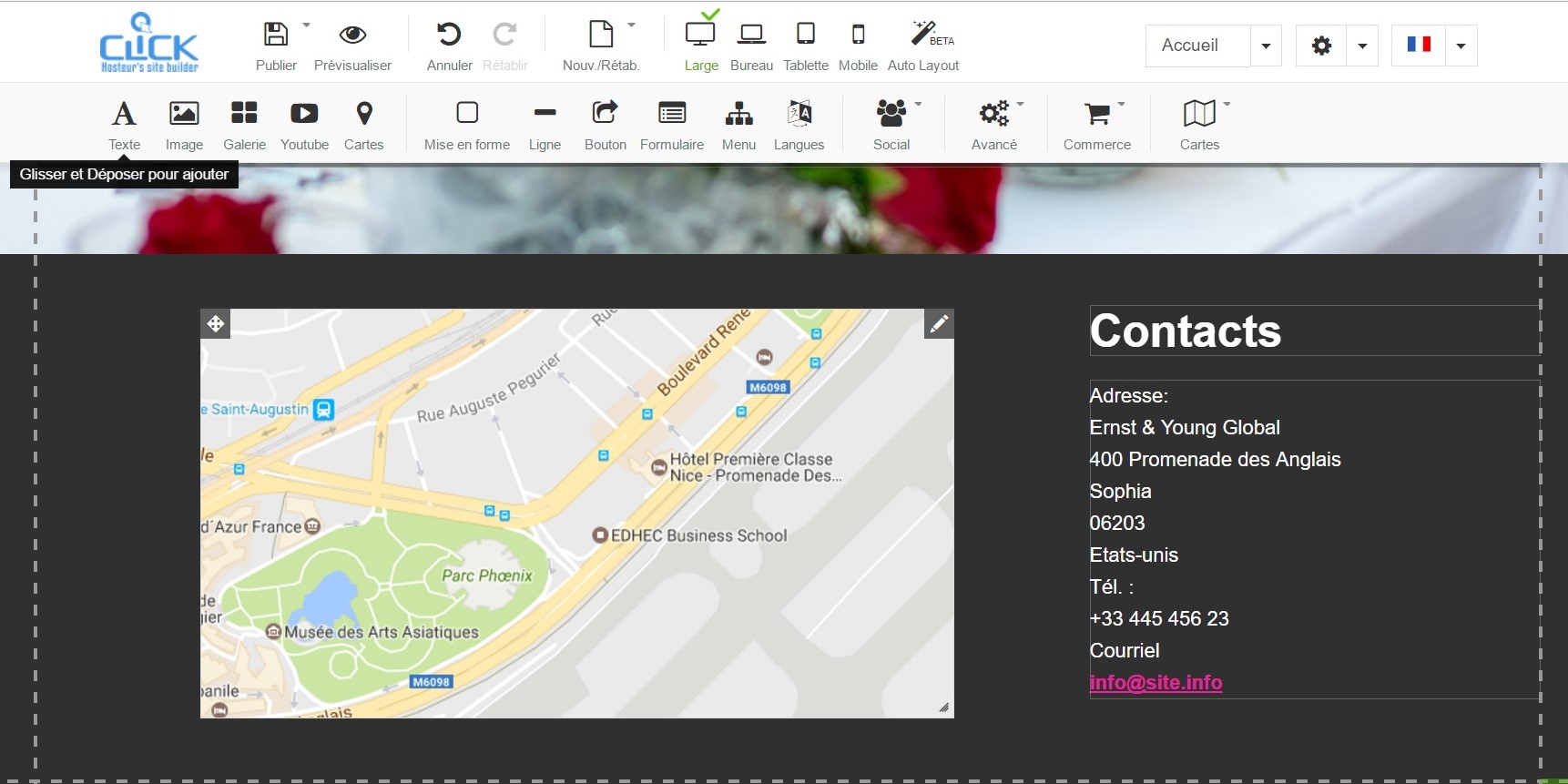
Notre conseil: Même si votre activité se déroule exclusivement en ligne nous vous conseillons de rajouter des cartes à votre site pour plusieurs raisons. Premièrement, cela inspire la confiance chez le client et lui montre que votre entreprise existe réellement. Et deuxièmement, car cela pourrait améliorer votre référencement naturel, c’est-à-dire, la position à laquelle vous apparaissez quand quelqu’un recherche les mots clés de votre business sur Google.

